L'outil Scinder la face permet de scinder la face sélectionnée de l'élément, sans en modifier la structure.
 Vidéo : Utilisation des outils Scinder la face et Peindre
Vidéo : Utilisation des outils Scinder la face et Peindre
Vous pouvez utiliser l'option Couper la face sur toute occurrence n'appartenant pas à une famille. Une fois la face scindée, appliquez un autre matériau à cette partie de la face à l'aide de l'outil Peindre. Voir Application d'un matériau à la face d'un élément.
Remarque : L'outil Scinder les faces ne fonctionne pas avec les murs qui ont été créés avec un arc, une ellipse ou une ellipse partielle.
Pour scinder des faces
- Cliquez sur l'onglet Modifier
 groupe de fonctions Géométrie
groupe de fonctions Géométrie
 (Scinder la face).
(Scinder la face).
- Placez le pointeur sur la face de l'élément pour la mettre en surbrillance. Vous devez peut-être appuyer sur la touche Tab pour sélectionner la face de votre choix.
- Cliquez pour sélectionner la face.
-
Esquissez la partie de la face à scinder.
Remarque : L'esquisse doit se trouver dans une boucle fermée à l'intérieur de la face, ou dans une boucle ouverte qui se termine sur les limites de la face.
- Cliquez sur
 (Terminer le mode de modification).
(Terminer le mode de modification).
Remarque : pour supprimer une face scindée, sélectionnez la zone d’esquisse et cliquez dessus avec le bouton droit de la souris, puis cliquez sur Supprimer.
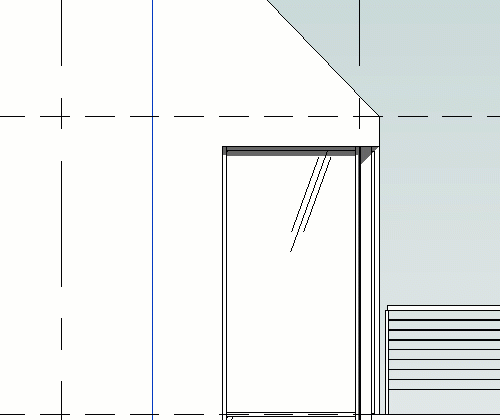
Conseil : Vous pouvez scinder la face d'un poteau. Toutefois, si vous envisagez d'intégrer plusieurs occurrences du poteau à face scindée dans votre projet, appliquez la scission au poteau après l'avoir créé dans l'Editeur de familles.